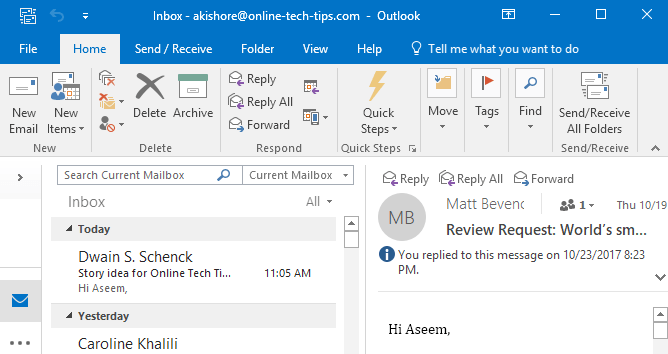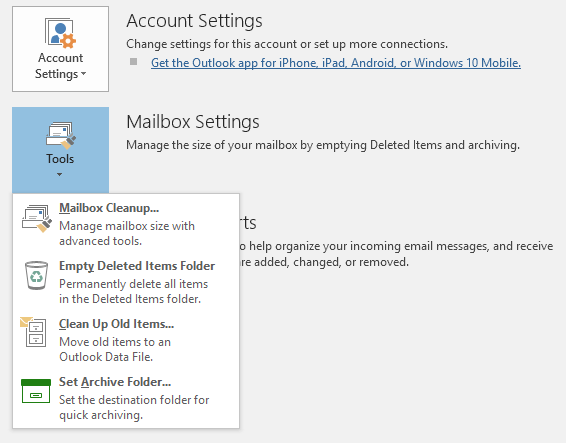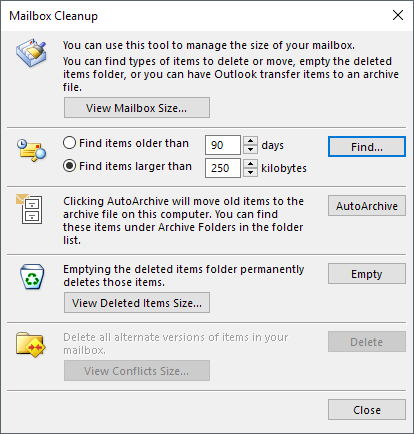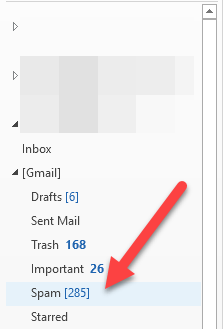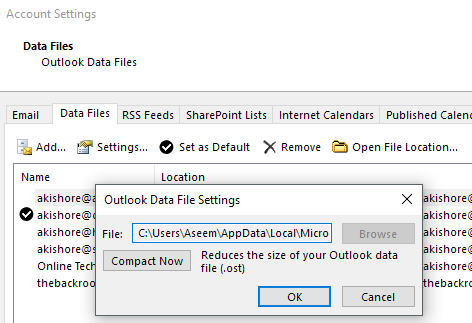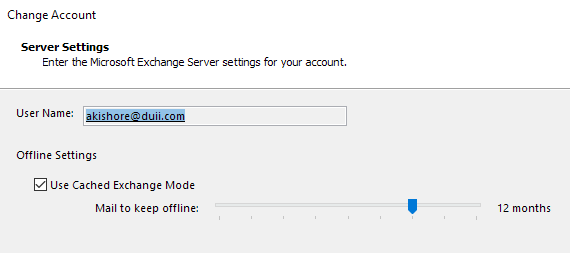大多数用户使用Outlook的一个主要问题是它变得非常慢并且在他们的系统上占用了大量内存。我有一个1.5 GB的Outlook文件,但Outlook运行速度很快,并没有占用我计算机上的所有资源!为什么?
嗯,这是因为我通过做一些例行任务来优化我的Outlook,以确保它保持干净和苗条。而不是处理Outlook崩溃,疯狂的错误消息,内存占用或浪费时间等待Outlook加载,为什么不遵循我的建议,使Outlook快速响应。
您想要了解的有关Outlook的一件事是它完全从数据库运行。您的所有电子邮件,任务,日历项目,业务联系人等都存储在数据库文件中。为了减少内存使用量并使Outlook快速运行,该数据库需要很小并进行优化。
减少Outlook内存使用量
规则1。首先,确保您在Outlook中启用了自动存档。您可能永远不会再看看5年前的那些电子邮件了吗? AutoArchive不会在您的收件箱中收到数千封电子邮件,而是将较旧的邮件移动到新的PST文件中,并使您当前的PST文件保持苗条。您可以随后通过搜索找到旧电子邮件。
点击文件,然后点击工具,然后邮箱清理。您将看到几个选项,如下所示。我会检查邮箱大小,如果它超过500 MB,你应该打开AutoArchive或删除任何占用大量空间的电子邮件。此外,请确保之后清空已删除的项目文件夹,因为这仍占用空间。
还值得注意的是,您必须这样做这是您在Outlook中设置的每个邮箱。这就是打开AutoArchive的好主意,因为它会在没有任何干预的情况下自动处理它。
如果您不想这样做,至少将所有旧电子邮件移动到另一个文件夹,以便Outlook无需在每次收件箱时加载数千封电子邮件,从而导致更高的内存使用量。
规则2。确保您只使用必要的加载项对于Outlook。许多程序喜欢自动安装附加组件,如Adobe,EverNote,Wunderlist等。甚至微软也添加了一些我通常禁用的东西,如Skype,OneNote,SharePoint等。
如果您不使用它们,请摆脱它们!它们必须在Outlook启动时加载到内存中,它们也会使程序变慢。要实际禁用加载项,您必须在底部的组合框中选择COM加载项,然后单击转到。将弹出另一个窗口,您可以取消选中您不想要的项目。
规则3。Outlook来了与语音和手写识别功能捆绑在一起,是Windows的一部分。如果您不使用它,请将其禁用,以便每次Outlook启动时都不会加载它。它还会阻止您的系统扫描您的电子邮件等。
您可以转到控制面板,语音识别,然后点击高级语音选项。
在用户设置下,取消选中查看文档和邮件以提高准确性选项。
规则4.为RSS源和Internet日历使用不同的程序。是的,谷歌阅读器很棒,现在已经不见了,为什么不使用Outlook来管理您的源?馊主意!除了Outlook之外,还有许多优秀的在线和离线RSS阅读器。
Outlook只是不是为处理RSS提要而设计的一切都很好,所以除了一对夫妇之外什么都会减慢Outlook。您可以将Google日历用于您要关注的任何互联网日历。
规则5。由于某种原因,人们会忘记他们的垃圾邮件和垃圾文件夹。把它们清空!像我这样的人每天会收到数百封垃圾邮件!这些都存储在Outlook数据库中并减慢速度。经常清空垃圾邮件文件夹和垃圾箱文件夹。
规则6。每隔一段时间压缩一次PST文件。您可以转到文件,然后数据管理来实现。接下来,单击PST文件,然后选择设置。然后点击立即压缩按钮。
在较新版本的Office中,您需要点击文件,然后点击帐户设置。单击数据文件选项卡,然后双击要压缩的数据文件。
Outlook将在后台自动执行此操作,但仅在计算机处于空闲状态且Outlook处于打开状态时运行。有时候这种情况永远不会出现,所以偶尔手动做一次会很好。
规则7。如果你有很大的Outlook文件并且启用了搜索索引,那么它可以导致Outlook大幅放缓。在您需要之前禁用Outlook的搜索索引或删除并重建索引以防万一是一个好主意。在任何情况下,您都应该减小主数据文件的大小以使索引更小。
只需单击“开始”,然后输入搜索。点击更改Windows搜索选项,从搜索索引中删除Outlook。
规则8。Outlook的另一个大缓慢是任何一种扫描所有电子邮件的反病毒程序。现在,如果您是易于点击恶意软件链接或被假电子邮件欺骗的人,这将非常有用。不幸的是,即使是最精明的用户也会受到欺骗,因此额外的保护是有帮助的。
但是,根据防病毒程序的不同,它在Outlook中确实会让事情变得非常缓慢。如果您遇到此问题,最好关闭Outlook的防病毒软件并查看问题是否消失。如果是这样,您应该考虑使用扫描效率更高的其他程序。
规则9。此提示仅适用于Microsoft Exchange帐户,因此不适用于POP或IMAP帐户。基本上,您希望启用缓存Exchange模式,这意味着电子邮件将存储在本地并更快地访问。
转到文件,帐户设置,然后双击电子邮件标签下的电子邮件帐户。检查使用缓存Exchange模式框。
希望这些操作可以减少Outlook内存占用并使其运行更快!此外,请确保为Office和Windows安装最新的更新和Service Pack,因为这些更有助于解决性能和内存泄漏问题!享受!